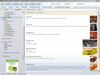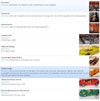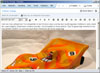… mit / ohne Foto-Galerie
 Mit der Nutzung von Hightech-Ausstattung (Hardware, wie auch Software), drängt es sich geradezu auf, auch im Rahmen einer Veranstaltung den Daheimgebliebenen etwas aktuellen „Dabeisein“-Service zu bieten.
Mit der Nutzung von Hightech-Ausstattung (Hardware, wie auch Software), drängt es sich geradezu auf, auch im Rahmen einer Veranstaltung den Daheimgebliebenen etwas aktuellen „Dabeisein“-Service zu bieten.
Meist durch Freischaltung einer WebCam, sodass der Web-Besucher zumindest das Bahnraum-Geschehen verfolgen kann. Bei wichtigen Rennveranstaltungen manchmal mit Zuschaltung einer zusätzlichen Ansicht des Rennscreens (also die von der Rennsoftware gelieferte Zeiten- und Platzierungsanzeige), sowie der Nutzung eines Chatraumes.
Ich will nun mit Evernote eine Liveberichterstattung und / oder eine zeitnahe Foto-Galerie für den Web-Besucher aufzeigen.
Sicher gibt es noch andere Wege und Software-Angebote um so etwas zu realisieren. Und wenn nun solche Nutzungsmöglichkeiten angedacht sind und sich darüber hinaus noch andere Möglichkeiten anbieten, warum das dann nicht auch mit Evernote machen? Wie ich auch hier schon im Blog in den anderen Beiträgen zu Evernote, Dropbox und ifft geschrieben habe, gibt es zahlreiche Nutzungsmöglichkeiten (beruflich und privat) mit diesen Diensten.
Nochmal zum Nachlesen: Evernote im Slotracing, Dropbox im Slotracing
Zunächst möchte ich etwas ausführlicher auf das Einrichten und den Ablauf des zeitnahen Auffüllens einer Foto-Galerie eingehen. Dabei kommen auch die grundsätzlichen Schritte, damit die genannten Dienste genutzt werden können, auf den Tisch. Falls Fragen auftauchen – nur zu. Entweder hier als Kommentar schreiben (dann haben alle Leser etwas davon), oder mir eine E-Mail senden.
- Erforderliche Dinge:
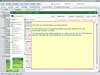
EvernoteEin Evernote-Konto lässt sich recht schnell unter www.evernote.com einrichten. E-Mail-Adresse (es kann die echte Mailadresse sein, nervige Werbung ist nicht zu befürchten), Benutzername, Passwort – mehr ist nicht anzugeben.
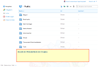
DropboxVia www.dropbox.com ist ebenfalls recht schnell ein Konto eingerichtet. Vorname, Nachname, E-Mail-Adresse (bei Dropbox gilt das Gleiche: es kann die echte Mailadresse sein, nervige Werbung ist nicht zu befürchten), Kennwort werden hier nur als Angaben verlangt.
Halt, nicht jetzt schon ein Dropbox-Konto anlegen … wenn Du das vorhast, wäre jetzt die Gelegenheit günstig, um via E-Mail einen Empfehlungslink (für Deine Dropbox-Anmeldung) und weitere Infos bei mir anzufordern. Warum? Du und ich erhalten dann, nach dem Weg über den Empfehlungslink, sowie der Installation der Desktop-Software, jeweils 500 MB zusätzlichen Online-Speicher. Alles kostenlos und ohne jegliche Verpflichtung.
- Vor-Ort-Netzzugang
- Endgerät für den Netzzugang und die Datenübermittlung; zum Beispiel PC, Notebook, Netbook, Tablet, Smartphone
- Was ist vor der Veranstaltung zu tun:
- Generell ist erst einmal ein Evernote-Konto einzurichten. Das kostenlose Konto reicht schon aus, da bis zu 60 MB Daten in einem Abrechnungszeitraum synchronisiert (also online erreichbar) abgelegt werden können.
- Ist das Evernote-Konto eingerichtet, legt man sich darin ein Notizbuch an, welches später als Sammelort für die Galeriefotos dient; Beispielname: Slotcar-Galerie
- Einmalig gibt man dieses Notizbuch für Jedermann zur Ansicht unter einer Webadresse frei. Man wählt dazu das Notizbuch an, klickt die rechte Maustaste, wählt Notizbuch freigeben, in dem sich nachfolgend öffnenden Fenster wählt man Gemeinsame Nutzung mit jedem starten, fertig. In den Freigabe-Eigenschaften kann man sich jederzeit die URL der Webadresse holen, um diese den Web-Besuchern bekanntzugeben.
- Auf dem Endgerät, welches am Veranstaltungsort zum Einsatz kommen soll, nun auch das Evernote-Nutzungsprogramm (PC, Notebook = die komplette Evernote-Anwendung; Tablet, Smartphone = die entsprechende mobile Evernote-Anwendung) installieren.
Falls das aus irgendwelchen Gründen nicht machbar ist, lässt sich die Dateienablage auch via Webinterface realisieren. - Und nun zur Dropbox.
Sofern man noch kein Dropbox-Konto hat, auch dieses erst einmal einrichten. Auch hier reicht das kostenlose Konto schon aus, denn darin können bis zu 2 GB Daten abgelegt werden.Wie oben schon gesagt, würde ich mich freuen, wenn vor der Anmeldung und Software-Installation via E-Mail der Empfehlungslink (für Deine Dropbox-Anmeldung) bei mir angefordert wird. Wenn der Weg zur Registrierung über diesen Empfehlungslink genommen wird, erhalten wir beide je 500 MB zusätzlichen Online-Speicher.
- Ist das Dropbox-Konto eingerichtet, legt man sich in der Dropbox-Ebene, auf seiner lokalen Festplatte, einen Ordner an, in dem später die Fotos für die Übernahme durch Evernote abgelegt werden; Beispielname: Bildablage_fuer_Slotcar-Galerie
- Auf dem Endgerät, welches am Veranstaltungsort zum Einsatz kommen soll, nun auch das Dropbox-Nutzungsprogramm (PC, Notebook = die komplette Dropbox-Anwendung; Tablet, Smartphone = die entsprechende mobile Dropbox-Anwendung; bei einigen mobilen Endgeräten reicht gegebenenfalls auch der integrierte Dateimanager, der eine Netzschnittstelle zur eigenen Dropbox ermöglicht) installieren.
Falls das aus irgendwelchen Gründen nicht machbar ist, lässt sich die Dateienablage auch via Webinterface realisieren. - Innerhalb der Evernote-Anwendung auf dem Haupt-Nutzungsrechner nun im Menü „Funktionen / Ordner importieren…“ den Dropbox-Ordner (mein Beispielname „Bildablage_fuer_Slotcar-Galerie“) angeben. An dieser Stelle wird dann auch angegeben, in welches Notizbuch die dort abgelegten Dateien importiert werden sollen. In diesem Import-Einrichtungsfenster kann auch ausgewählt werden, dass nach dem Importieren die Dateien in dem Quell-Ordner (der oben genannte Dropbox-Ordner) gelöscht werden sollen (Man hat ja noch die Original-Fotodateien, falls mal was schiefgehen sollte).
- Testen und Üben
- Fotos erfassen und Arbeitskopien anlegen.
Arbeitskopien? Ja, denn schließlich wollen die Originaldateien später noch für andere Zwecke genutzt werden. - Je nach Aufnahmegröße der Fotos ist es grundsätzlich sinnvoll, diese auf eine monitorgerechte Größe zu reduzieren. Zum einen hat nicht jeder Besucher einen Monitor mit einer Auflösung von 3264×2448 Pixel beziehungsweise 3504×2336 Pixel (oder womöglich noch mehr, bei den heutigen Megapixel-Größen der Kameras) und zum anderen spart das Reduzieren, auf zum Beispiel 1280×960 Pixel beziehungsweise 1440×960 Pixel (oder andere Größen), erheblich Platz, Übertragungszeit und Evernote-Upload-Kontingent.
PS: Der geübte Fotograf entfernt sogar das interne Vorschaubild, sowie die ebenfalls in der Bilddatei liegenden EXIF-Infos – spart weitere Bytes :-) - Den Fotodateien eventuell sinnvolle (beschreibende) Dateinamen geben. Oder Datums- und Uhrzeitangaben in der Form JahrMonatTag_StundeMinuteSekunde = 20120404_150503.
- Dann erst diese Arbeitskopien der Fotodateien in dem Dropbox-Ordner (immer noch mein Beispielname „Bildablage_fuer_Slotcar-Galerie“) ablegen. Entweder mit einer installierten Anwendung (meist Dateimanager) auf dem Endgerät, oder via Dropbox-Webinterface durch Hochladen in die sogenannte Cloud (diese Cloud [ist nichts anderes als ein Webserver] ist ja Bestandteil der beiden, jetzt genutzten, Dienste).
- Nach einer manuell gestarteten Evernote-Synchronisierung Kontrolle in Evernote (via Webinterface, oder installierter Endgeräte-Anwendung) ob die Fotos in dem Evernote-Notizbuch (diesmal mein Beispielname „Slotcar-Galerie“) auch gut angekommen sind :-)
Das Umsortieren der Anzeigenreihenfolge kann auch noch nachträglich über die Datums- und Uhrzeitangaben im ‚Erfasst‘-Feld der Notiz erfolgen. - Fertig … das wäre es eigentlich … ja, wenn man die Fotos „nur so“ zeigen möchte. Aber dann würde auch das Nutzen der Dropbox als reine Fotogalerie völlig ausreichen. Dropbox hat sogar eine schicke, benutzerfreundliche, Galerie-Oberfläche – siehe: Impressionen GermanOpen 2010
Aber wir wollen ja mehr!
Eingangs dieses Beitrages war ja auch von Newsticker und Liveberichterstattung die Rede. - Wenn man bei den Fotos noch individuelle Kommentare oder Beschreibungen hinzufügen möchte, benötigt man Zugriff auf das Evernote-Notizbuch (mein Beispielname „Slotcar-Galerie“). Hier reicht der Weg über das Evernote-Webinterface dann leider nicht aus.
Also nun bei den Fotos, die ja jetzt als Einzelnotiz vorliegen, noch dazuschreiben wer oder was zu sehen ist.Zusätzlich noch Hinweise und Links zu anderen Beiträgen, die im Netz verfügbar sind als neue Notiz einfügen – dazu in Evernote den Button Neue Notiz drücken, Titel und Inhalte eingeben, fertig. Oder Links zu downloadbaren Dingen wie Teilnehmer- / Start-Listen, Ergebnislisten. Nicht zu vergessen der Hinweis-Link auf die spätere Beschreibungsseite, die im Nachgang der Veranstaltung auf Dauer einen Bericht enthält.
Einer „Begrüßungsnotiz“, die an oberster Stelle zur Ansicht kommen soll, vergibt man zum Beispiel den Titel ‚..Herzlich willkommen‘ (die vorangestellten zwei Punkte bewirken das Anzeigen als erste Notiz).
Dann noch ‚.Aktueller Zeitplan‘, oder so, als zweiter Eintrag in dem Notizbuch.Und so weiter und so fort.
Wichtig ist noch in Evernote der Klick auf Synchronisieren.
Und schon haben wir nicht mehr „nur“ eine zeitnahe Veranstaltungs-Galerie unseres Slotracing-Rennens, sondern eine Liveberichterstattung (neudeutsch: Newsticker). OK, jetzt sieht man auch das ich ‚unpassende‘ Namen für den Dropbox-Ordner und das Evernote-Notizbuch verwendet habe. Aber der jetzt aktiv werdende Berichterstatter wird sicher einen passenden Namen finden.
Damit das Handling während der Veranstaltung reibungslos funktioniert, empfiehlt es sich, die nachfolgenden Schritte ein paarmal durchzuspielen:
Ich wünsche viel Spaß und Erfolg bei der Durchführung. Freuen würde ich mich, wenn die Nachmacher hier in den Kommentaren schreiben, wann und wobei sie Vergleichbares umgesetzt haben. Oder hier auch andere Nutzungen von Evernote, Dropbox und Co. in unserem Hobby benennen.
Und wie gesagt: Falls Fragen auftauchen – nur zu. Entweder hier unten als Kommentar (dann haben alle Leser etwas davon), oder mir eine E-Mail senden.